Události živého týmu: Zakázat anonymní dotazy

V současnosti není možné zakázat anonymní dotazy na živých událostech Microsoft Teams. I registrovaní uživatelé mohou posílat anonymní dotazy.
V dnešní době jsou data jako měna. Více dat znamená větší hodnotu a více výhod. Dodává se ve všech formách a v digitálních formátech je obvykle zvukový a obrazový.
Zohlednění toho, jak divoce rozmanité jsou naše gadgety, od malých chytrých hodinek až po superpočítač o velikosti lednice. Vzhledem k tomu, že konzumace nebo prohlížení dat závisí na schopnosti hardwaru, sdílení a přenos dat mezi gadgety může být skličující úkol, protože naprostá variabilita výkonu hardwaru. Zkoušeli jste někdy sledovat 1080p video na 10 let starém notebooku? Přesně tak. Zde se komprese dat stává užitečnou. Tvaruje data tak, aby odpovídala možnostem hardwaru, a zajišťuje, že spotřebitel může prohlížet a upravovat data s maximálním pohodlím a účinností.
Komprese dat je proces kódování informací pomocí méně bitů než původní data, díky čemuž jsou efektivnější a menší. Hlavním cílem je usnadnit přístup k souboru, jeho použití nebo přenos
Existují 2 druhy komprese dat. Bezeztrátový, který odstraňuje pouze nedůležité části dat a přitom zachovává jejich „jádro“ dat. To znamená, že komprimované video bude vypadat a znít stejně, ale bude mít menší velikost než nekomprimovaná verze.
Pak je tu ztráta, která odstraňuje „jádro“ dat kvůli ještě menší velikosti. Komprimované video bude při sníženém rozlišení vypadat rozmazaně a pravděpodobně bude znít hůře kvůli snížené přenosové rychlosti. Ale bude mít ještě menší velikost než nekomprimovaná verze. Sledovali jste někdy film ve formátu .gif? V tom je kouzlo ztrátové komprese.
Znamená Roshal Archive, protože jej vytvořil Eugene Roshal v březnu 1993 a je licencován pod WinRAR .GmbH. Je formát archivního souboru, který podporuje kompresi dat, obnovu po chybách a rozkládání souborů. Používá především kompresní metodu LZSS (Lempel–Ziv–Storer–Szymanski) a PPM (Prediction by Partial Matching).
Jeho hlavní síla spočívá ve funkci datového oddílu. Umožňuje vám rozdělit velký soubor na menší části (budou mít příponu r.00 r.001 r.002 atd.), což značně usnadňuje proces přenosu velkých dat.
RAR má šifrování AES-256, které je lepší než ZIP, který má pouze šifrování AES
Vyvinutý PKWARE.Inc dne 14. února 1989. Na rozdíl od RAR, který je proprietární, jsou základní funkce Zipu zdarma, ale pokročilé funkce jsou patentovány. Ke kompresi souborů používá funkci DEFLATE. Má širokou podporu napříč téměř všemi operačními systémy.
ZIP je mnohem populárnější ve srovnání s RAR kvůli jeho částečně bezplatnému zdrojovému kódu. Soubor ZIP můžete otevřít pouze s okny, na rozdíl od RAR, který k otevření potřebuje winRAR. Má obecně lepší hodnotu komprese, i když stále záleží na tom, o jaký druh souboru se jedná.
K tomu použijeme 2 nejoblíbenější aplikace, WinRAR a 7zip.
Krok 1. Otevřete soubor .RAR pomocí WinRAR.
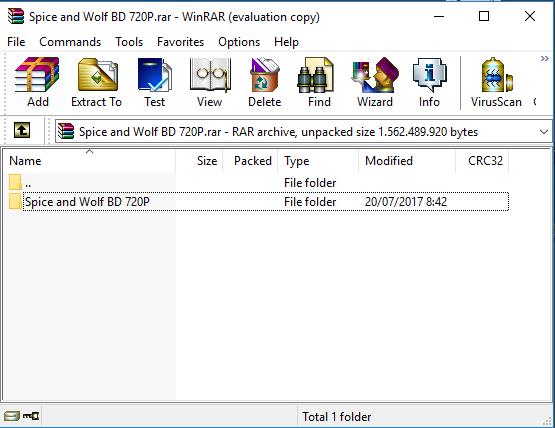
Krok 2. Klikněte na „Nástroje“ a poté vyberte „Převést archiv“. Nebo jednoduše stiskněte Alt+Q.
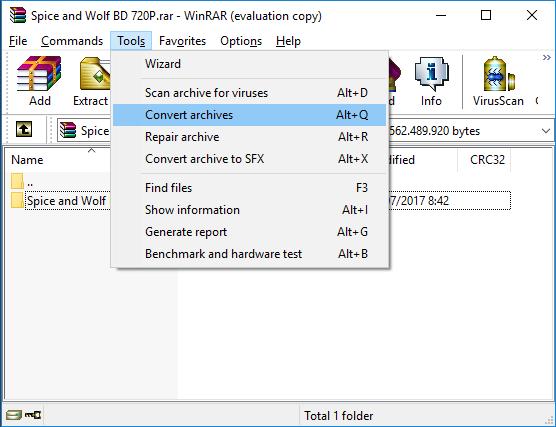
Krok 3. Vyberte soubory, které chcete převést, což je v tomto případě pouze jeden rar obsahující jednu složku, poté klikněte na kompresi.
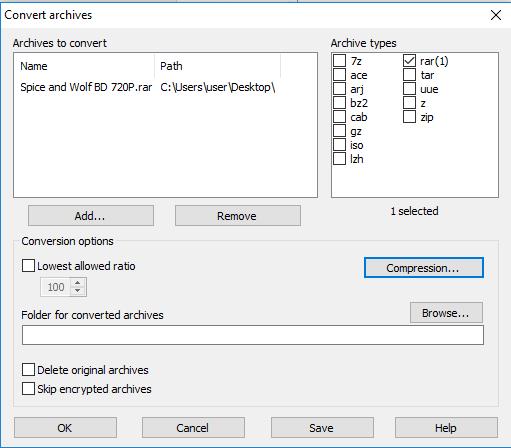
Poté vyberte formát archivu ZIP a poté klikněte na OK.
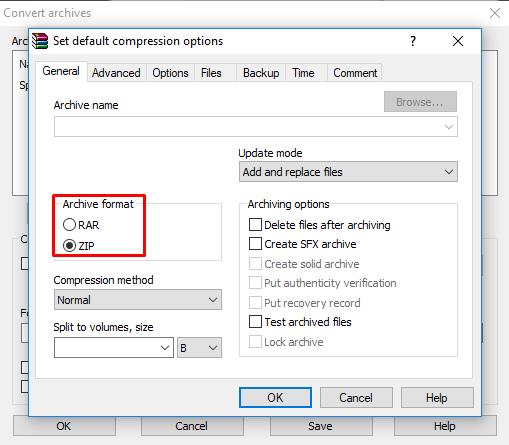
Můžete také vybrat metodu komprese, od nejrychlejší (méně času) po nejlepší (více komprese, ale více času). Navíc máte možnost rozdělit soubory do velikosti, kterou preferujete.
Klikněte na OK a počkejte na dokončení procesu. Gratulujeme! Váš RAR je nyní ZIP.
Klikněte pravým tlačítkem na soubor, umístěte kurzor na 7-zip a vyberte přidat do „x .zip“.
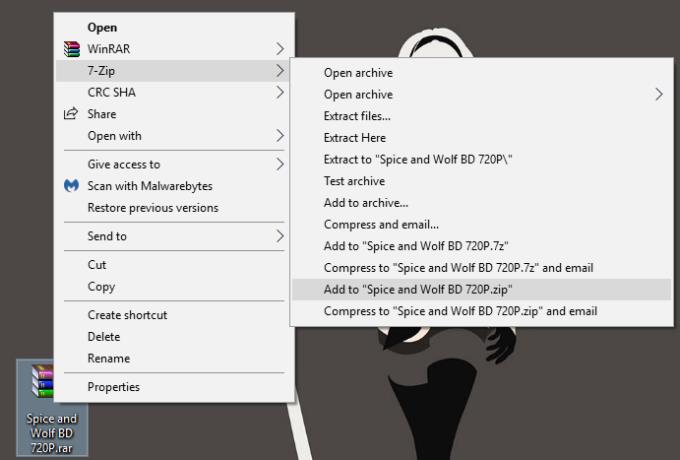
Nyní počkejte, až aplikace dokončí svůj úkol.
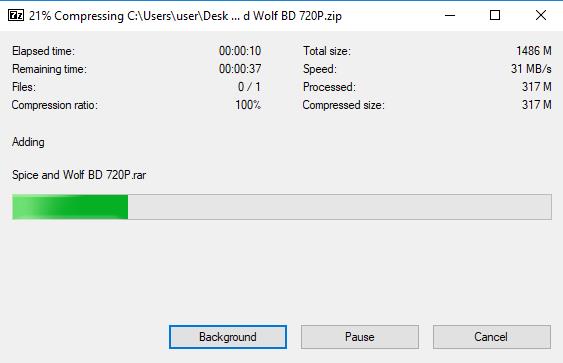
A to je vše. Docela jednoduché, že? zazipovaný soubor bude vytvořen ve stejném adresáři jako váš rar soubor se stejným názvem. Pamatujte, že na rozdíl od aplikace WinRAR to stojí prakticky bez možností komprese.
V současnosti není možné zakázat anonymní dotazy na živých událostech Microsoft Teams. I registrovaní uživatelé mohou posílat anonymní dotazy.
Spotify může být nepříjemné, pokud se automaticky otevírá pokaždé, když zapnete počítač. Deaktivujte automatické spuštění pomocí těchto kroků.
Udržujte cache v prohlížeči Google Chrome vymazanou podle těchto kroků.
Máte nějaké soubory RAR, které chcete převést na soubory ZIP? Naučte se, jak převést soubor RAR do formátu ZIP.
V tomto tutoriálu vám ukážeme, jak změnit výchozí nastavení přiblížení v Adobe Reader.
Pro mnoho uživatelů aktualizace 24H2 narušuje auto HDR. Tento průvodce vysvětluje, jak můžete tento problém vyřešit.
Microsoft Teams aktuálně nativně nepodporuje přenos vašich schůzek a hovorů na vaši TV. Můžete však použít aplikaci pro zrcadlení obrazovky.
Ukážeme vám, jak změnit barvu zvýraznění textu a textových polí v Adobe Reader pomocí tohoto krokového tutoriálu.
Potřebujete naplánovat opakující se schůzky na MS Teams se stejnými členy týmu? Naučte se, jak nastavit opakující se schůzku v Teams.
Zde najdete podrobné pokyny, jak změnit User Agent String v prohlížeči Apple Safari pro MacOS.






